window开机过程中禁用显卡 Win10如何关闭集成显卡驱动程序
在使用Windows 10系统时,有时候我们可能需要禁用集成显卡驱动程序来解决一些问题,特别是在开机过程中,禁用显卡可能会帮助我们更好地管理系统资源和提升性能。如何在Windows 10系统中关闭集成显卡驱动程序呢?接下来我们将详细介绍这个操作步骤。
Win10禁用集成显卡方法:
1、按下Win+X组合键,打开设备管理器;
2、在设备管理器下,展开“显示适配器”,这时我们能看到两个设备,一般是Intel+NVIDIA或AMD(Intel一般是集显 而Nvidia和AMD通常是独显);
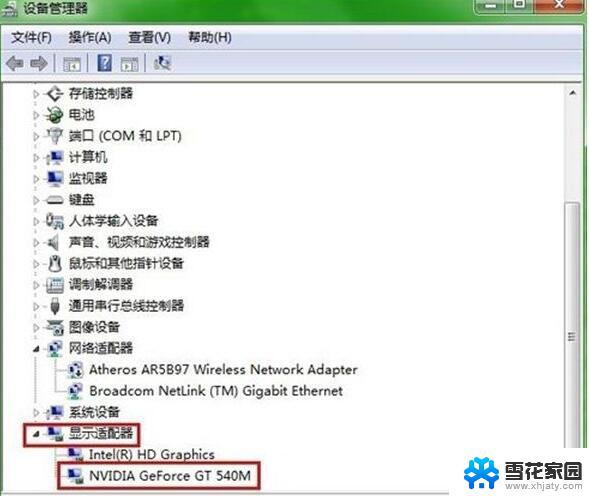
3、集成显卡是intel开头的,所以右键点击intel(R)这个禁用即可。
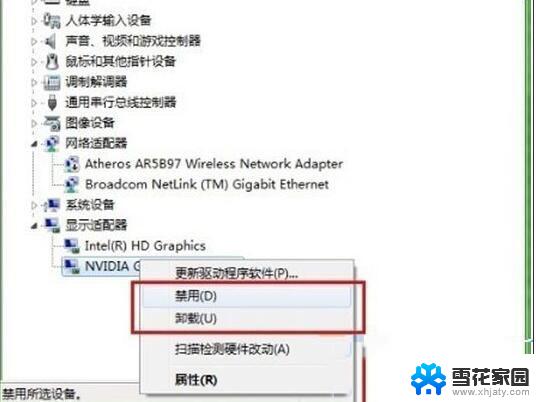
Win10 BIOS关闭集成显卡:
注:不同的电脑BIOS一定会有不同,大家可以参考以下方法,但是需要自己找找选项
1、首先进入BIOS setup,找到Config
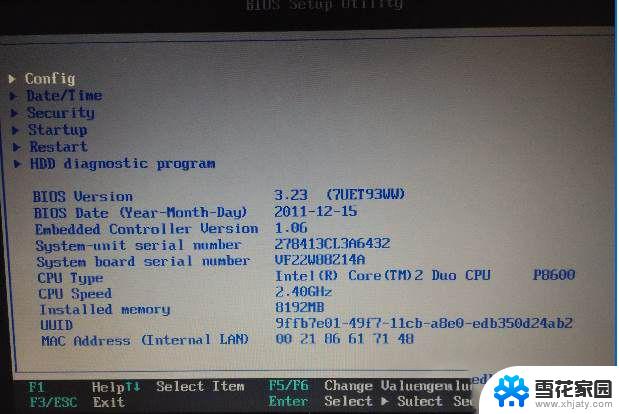
2、选择Dispaly 这个一般都是关于显示的设置选项
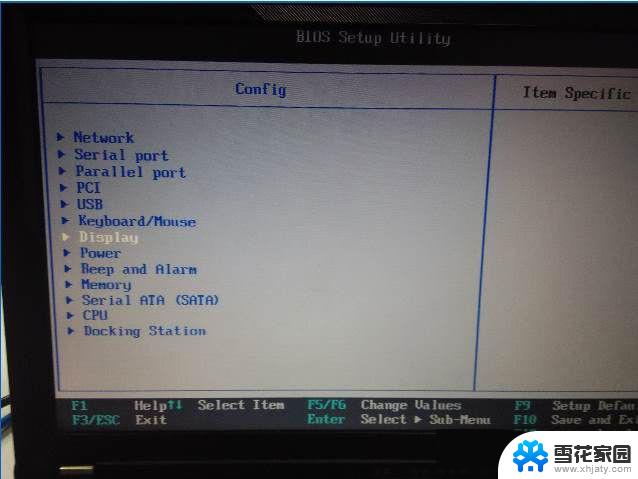
3、第一项——Default Primary Video Device,指定分配给显卡的优先级。第一个PCI Express其实就是独显,第二Internal个是内置的就是集显,我们选择第一个PCI Express。
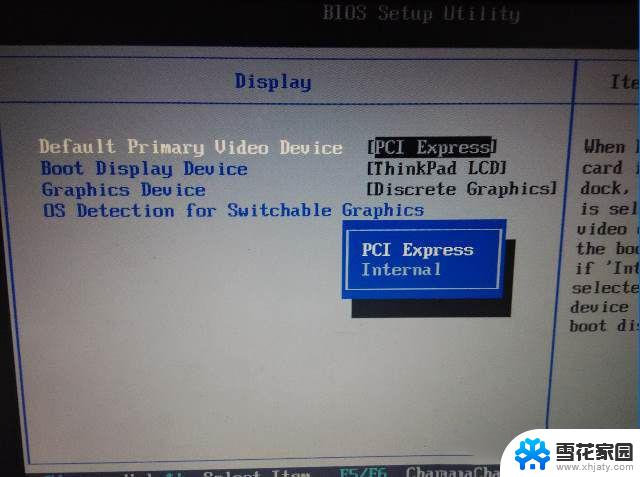
4、第二项——Boot Display Device,选择在引导时需要处于活动的状态的显示设备。该选择对于引导时间、密码提示和 BIOS 设置有效。因为没外接显示器,当然就选择ThinkPad LCD。
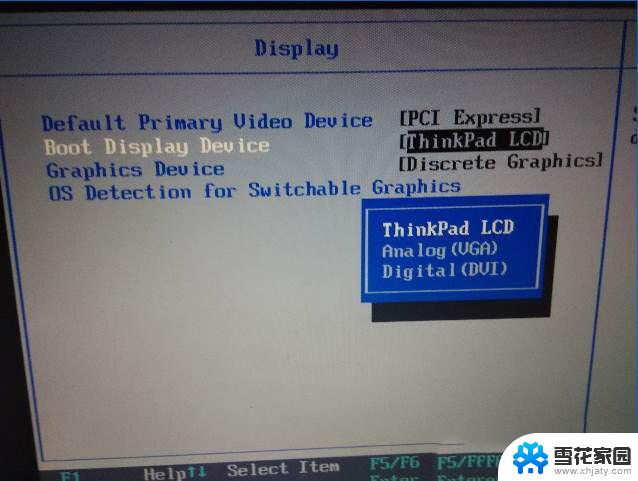
5、第三项——Graphics Devices,Integrated Graphics(集显)提供更长的电池使用时间,而Discrete Graphics(独显)可增强性能和体验。Switchable Graphics 可以在集显和独显之间动态切换,所以我们选择Discrete Graphics。
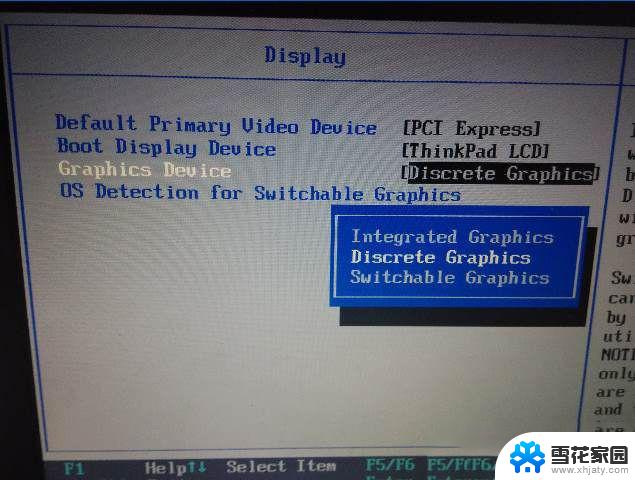
6、第四项——OS Detection for Switchable Graphics,为了更好的配合操作系统对双显卡切换。按照官方的文档,只支持Vista和7,当然我们的系统支持不佳,所以Disable。
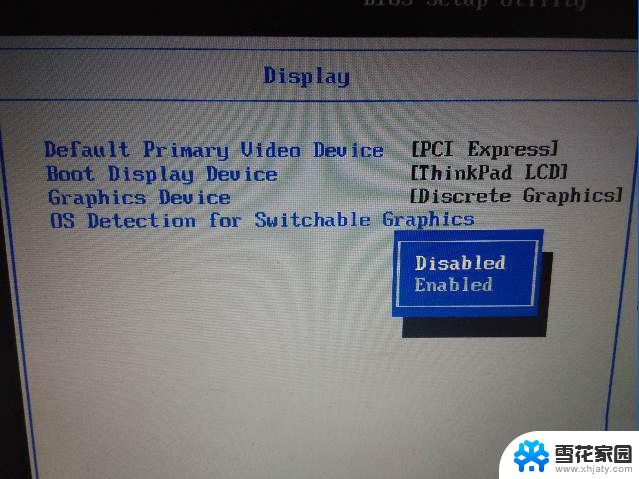
通过以上设置,我们回到操作系统中,在设备管理器中我们可以看到,集成显卡已经没有了。到此集成显卡屏蔽成功。
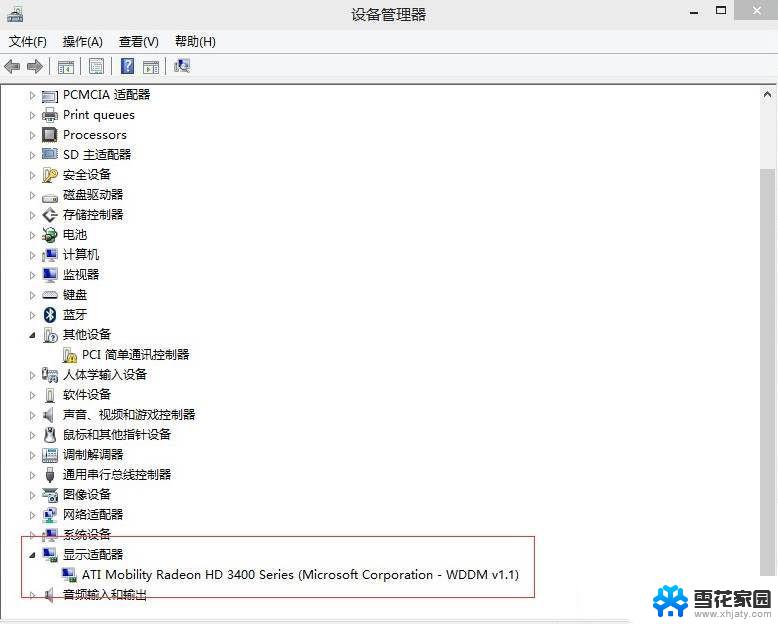
注意:禁用集成显卡有一定的风险,可能会导致系统启动黑屏,无法启动等问题。这是大家需要知晓的。
以上就是window开机过程中禁用显卡的全部内容,如果还有不懂的用户可以根据小编的方法来操作,希望能够帮助到大家。
window开机过程中禁用显卡 Win10如何关闭集成显卡驱动程序相关教程
-
 台式切换显卡 win10如何设置默认使用独立显卡或集成显卡
台式切换显卡 win10如何设置默认使用独立显卡或集成显卡2024-02-06
-
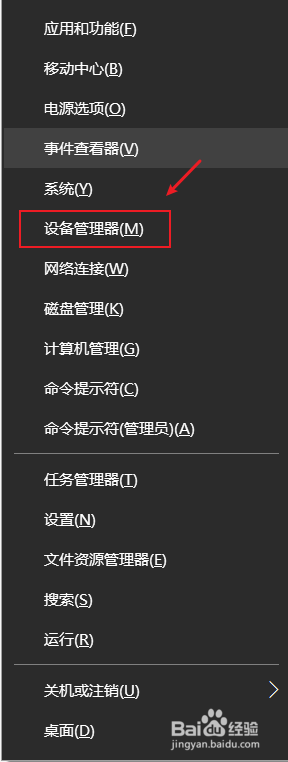 笔记本独立显卡 集成显卡 win10如何在游戏中切换独立显卡和集成显卡
笔记本独立显卡 集成显卡 win10如何在游戏中切换独立显卡和集成显卡2024-07-16
-
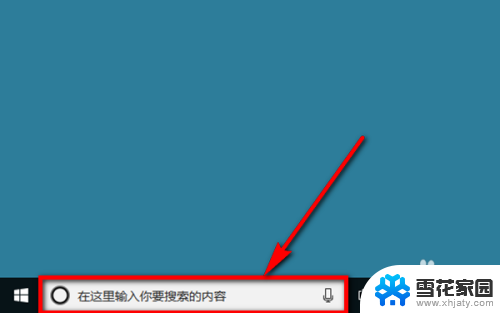 怎么禁用开机启动程序 win10开机启动项关闭教程
怎么禁用开机启动程序 win10开机启动项关闭教程2024-02-27
-
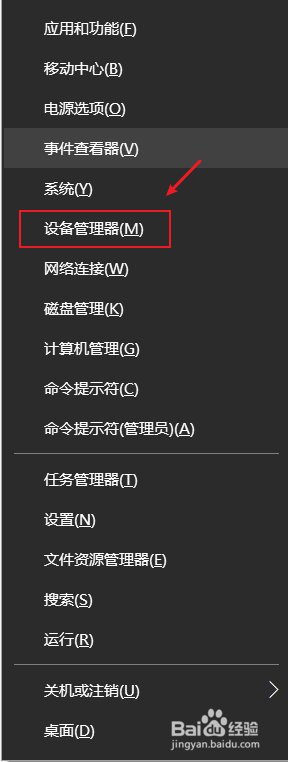 集显切换独显 win10如何优化独立显卡和集成显卡的切换
集显切换独显 win10如何优化独立显卡和集成显卡的切换2024-03-09
- 集成显卡换独立显卡怎么换 win10如何切换独立显卡和集成显卡的方法和步骤
- 怎么切换集成显卡和独立显卡 win10怎么设置集成显卡和独立显卡切换
- windows更新显卡驱动 Windows10显卡驱动更新教程
- 电脑无线网卡怎么卸载 无线网卡驱动程序在Win10下如何卸载
- 笔记本核显独显切换 win10如何在游戏中切换独立显卡和集成显卡
- 电脑怎么看网卡 win10如何查看网卡型号和驱动程序
- 电脑窗口颜色怎么恢复默认 Win10系统默认颜色设置恢复教程
- win10系统能用f12一键还原吗 戴尔按f12恢复系统操作步骤
- 怎么打开电脑文件管理器 Win10资源管理器打开方式
- win10ghost后无法启动 Ghost Win10系统无法引导黑屏怎么解决
- 联想win10还原系统怎么操作系统 联想一键恢复功能使用方法
- win10打印机usb printer 驱动程序无法使用 电脑连接打印机USB无法识别怎么办
win10系统教程推荐
- 1 电脑窗口颜色怎么恢复默认 Win10系统默认颜色设置恢复教程
- 2 win10ghost后无法启动 Ghost Win10系统无法引导黑屏怎么解决
- 3 win10打印机usb printer 驱动程序无法使用 电脑连接打印机USB无法识别怎么办
- 4 w10自带的杀毒软件如何关闭 Windows10系统如何关闭自带杀毒软件
- 5 怎样查看wifi的ip地址 Win10连接wifi后如何查看IP地址
- 6 win10系统经常出现蓝屏 win10蓝屏死机怎么办
- 7 windows 网络修复 win10网络问题排查与修复指南
- 8 电脑怎么弹出桌面 Win10快速显示桌面的快捷键是什么
- 9 win10 删除更新文件 win10更新文件删除方法
- 10 怎么修改电脑图标大小设置 Win10桌面图标大小改变方式